
时间:2021-08-15 03:22:49 来源:www.win10xitong.com 作者:win10
我们在使用win10系统的过程中难免会遇到win10屏幕变宽了问题,这个对于那些比较熟悉win10系统的网友处理起来很简单,但是不太熟悉电脑的网友面对win10屏幕变宽了问题就很难受了。要是想自己来解决win10屏幕变宽了的问题,完全可以按照小编的这个方法:1.在桌面空白处右击鼠标选择显示设置并打开。2.进入显示设置界面后首先找到并点击应用大小后面的箭头就轻而易举的处理好了。上面的内容简单的描述了一下win10屏幕变宽了问题该怎么处理,下面我们就仔细的来学习一下它的完全处理手法。

具体步骤如下:
1.在桌面空白处右击鼠标,选择显示设置并打开。
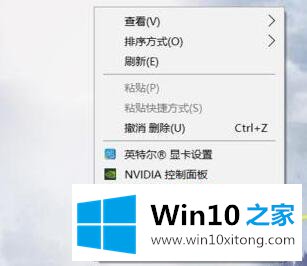
2.进入显示设置界面后,首先找到并点击应用大小后面的箭头;
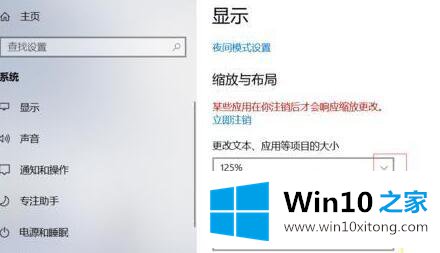
3.将应用的大小比率列调整为100%。
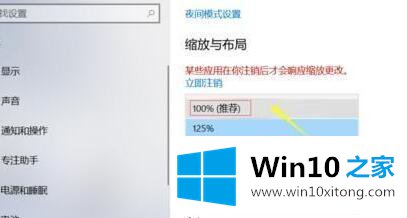
4.接下来就是调整分辨率了!单击分辨率后面的箭头。
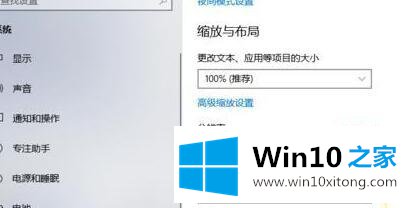
5.打完电话不要选择推荐的屏幕。这时候需要根据实际情况调整到合适的字体大小。
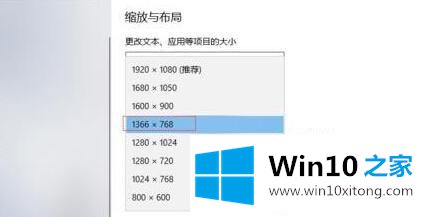
这里介绍win10宽屏的解决方案。遇到同样情况的用户可以采取上述恼人的措施进行操作。
至此win10屏幕变宽了的完全处理手法今天就给大家讲解到这里了,如果这篇文章对你有所帮助,那么希望你继续支持本站。